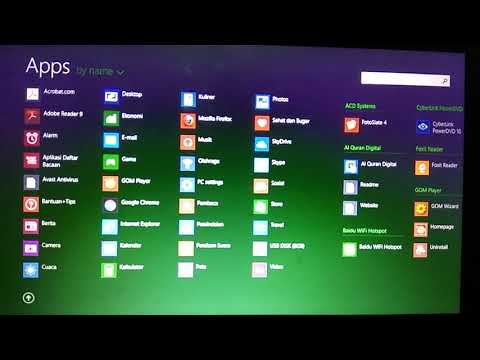
Kandungan
Setiap peranti yang menjalankan Windows 8.1 dilengkapi dengan aplikasi yang telah diprapasang. Aplikasi ini biasanya terdiri daripada dua jenis. Pertama, terdapat aplikasi tradisional yang dijalankan di Desktop. Apl desktop adalah apa yang kebanyakan pengguna fikirkan apabila seseorang mengatakan aplikasi. Itu kerana sehingga Windows 8, mereka adalah satu-satunya jenis aplikasi yang pengguna boleh memasang. Contoh aplikasi Desktop akan menjadi iTunes atau Google Chrome.
Bermula dengan Windows 8 dan kemas kini Windows 8.1 percuma, terdapat set aplikasi kedua yang dipanggil aplikasi Gedung Windows. Ini adalah aplikasi yang hidup di Skrin Mula dan mempunyai Jubin Hidup. Mereka berani dan berwarna-warni dan terus dikemas kini dengan maklumat terkini. Kadang-kadang aplikasi Desktop dan Windows Store sememangnya tidak berguna atau tidak melakukan apa yang anda inginkan.
Inilah caranya untuk mengeluarkan aplikasinya di Windows 8.1 dari pelbagai Desktop atau Windows Store.
Aplikasi Gedung Windows
Pergi ke Mula Skrin dengan menekan Windows Key pada papan kekunci anda atau dengan menekan butang Windows di bawah skrin peranti anda.

Sekarang klik pada anak panah di sudut kiri bawah untuk senarai semua dipasang jika anda menggunakan komputer riba atau desktop tanpa skrin sentuh. Jika anda menggunakan skrin sentuh, jari anda di mana-mana sahaja pada paparannya dan leret ke atas untuk mendedahkan senarai apl yang dipasang.

Cari aplikasi yang ingin anda pasang. Dalam contoh kami, kami menyahpasang apl Ujian Kelajuan Rangkaian. Pengguna tetikus dan papan kekunci harusklik pada aplikasi yang mereka mahu buang dengan butang kanan pada tetikus mereka untuk membawa menu pilihan. Pengguna tablet dan skrin sentuh hanya perlu mengetuk jari mereka pada aplikasi yang mereka mahu keluarkan dan menahannya selama beberapa saat.
Klik atau ketik pada ikon tong sampah di sudut bawah kiri bar aplikasi yang dilabel Uninstall.

Jika anda ingin menyahpasang aplikas itu dari mana-mana tablet Windows 8.1 lain, komputer riba atau desktop yang dipasang, ketik atau klik pada anak panah yang dilabelkan Nyahpasang dari semua PC saya yang diselaraskan. Melakukan ini akan menanggung apa-apa yang disimpan di aplikasi tertentu itu, jadi berhati-hatilah. Klik sekarang Nyahpasang.

Aplikasi Gedung Windows
Pergi ke Mula Skrin dengan menekan Windows Key pada papan kekunci anda atau dengan menekan butang Windows di bawah skrin peranti anda.

Sekarang klik pada anak panah di sudut kiri bawah untuk senarai semua dipasang jika anda menggunakan komputer riba atau desktop tanpa skrin sentuh. Jika anda menggunakan skrin sentuh, jari anda di mana-mana sahaja pada paparannya dan leret ke atas untuk mendedahkan senarai apl yang dipasang.

Cari aplikasi yang ingin anda pasang. Dalam contoh kami, kami menyahpasang aplikasi Microsoft Mouse dan Keyboard. Pengguna tetikus dan papan kekunci harus klik pada aplikasi yang mereka mahu buang dengan butang kanan pada tetikus mereka untuk membawa menu pilihan. Pengguna tablet dan skrin sentuh hanya perlu mengetuk jari mereka pada aplikasi yang mereka mahu keluarkan dan menahannya selama beberapa saat.
Klik atau ketik pada tong sampah ikon di sudut kiri bawah bar aplikasi yang dilabelkan Uninstall.

Sekarang anda akan melihat pop timbul di antara muka Desktop dengan senarai program desktop yang telah anda pasang. Cari aplikasi yang anda cari untuk mengalih keluar dalam senarai sekali lagi dan klik Nyahpasang.

Sekarang ikuti arahan untuk menyahpasang aplikasi tertentu yang cuba anda keluarkan. Ini adalah berbeza untuk setiap aplikasi jadi pastikan untuk memberi perhatian yang mendalam.

Itulah cara untuk mengalih keluar aplikasi dalam Windows 8.1. Pastikan hanya mengeluarkan aplikasi yang anda tahu anda tidak akan digunakan. Ingat, sebarang aplikasi Gedung Windows boleh dimuat turun lagi.


